怎么通过WPS表格为单元格设计红色边框
WPS表格是我们常用的一款文字处理软件,深受大家的欢迎,是我们学习办公的助手,有的朋友想知道怎么通过WPS表格为单元格设计红色边框,小编为大家解答这个问题。
具体如下:
1. 首先,请大家在自己的电脑中找到【WPS】图标,点击进入主界面,然后打开目标表格,或者新建表格。
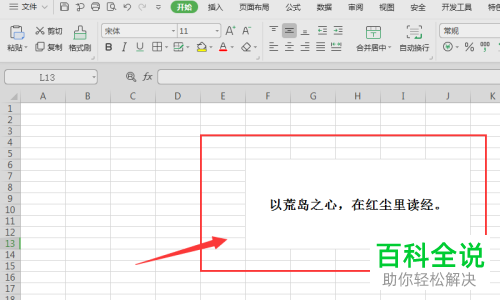
2.第二步,接下来,我们需要选中文字所在的表格,接着将单元格属性打开。
3. 第三步,如图所示,请点击界面中的【自动】按钮。
4. 第四步,接下来,请大家点击选择自己所需的颜色即可。
5. 第五步,当我们成功选好颜色后,屏幕上方的样式就会变成相应的颜色,我们可以在样式中点击线条的粗细即可。
6. 最后,完成上述步骤后,我们就成功给边框添加了颜色,操作完成。
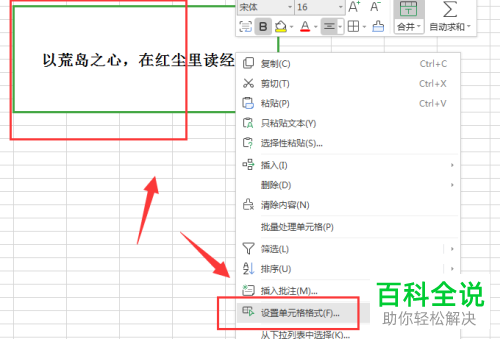
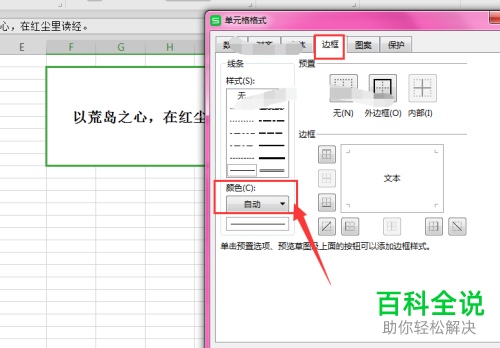
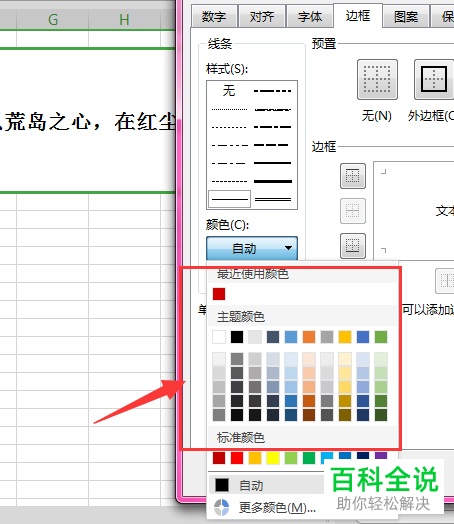
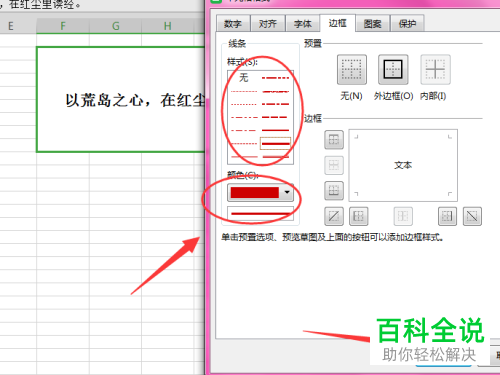
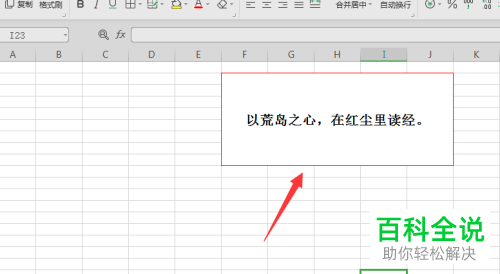
以上就是通过WPS表格为单元格设计红色边框的方法。
赞 (0)

